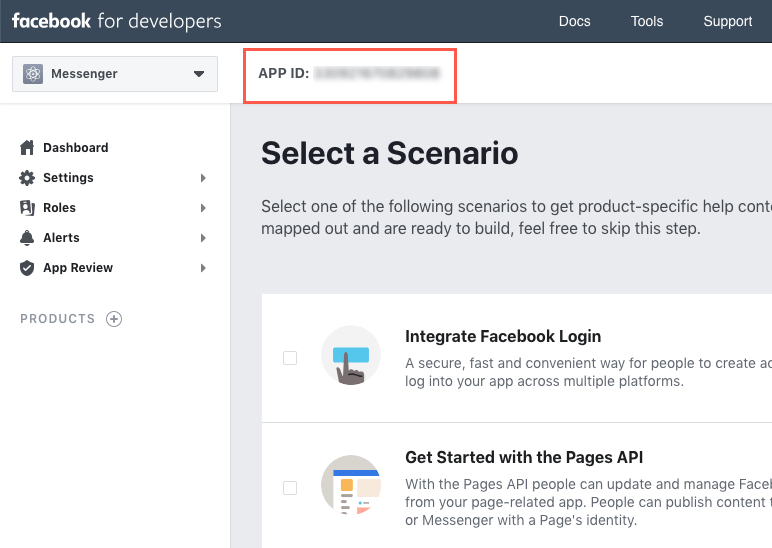Facebook Messenger kundechat-plugin giver dig mulighed for at integrere Messenger direkte på din virksomheds hjemmeside.
Kunder kan til enhver tid interagere med din virksomhed med den samme personlige oplevelse, som de får i Messenger. Vide mere.

Følg disse trin for at tilføje FB messenger plugin:
- Gå til din FB-side > Indstillinger > Messenger-platform
- I sektionen 'Customer Chat Plugin' skal du klikke på 'Set Up'Knap.
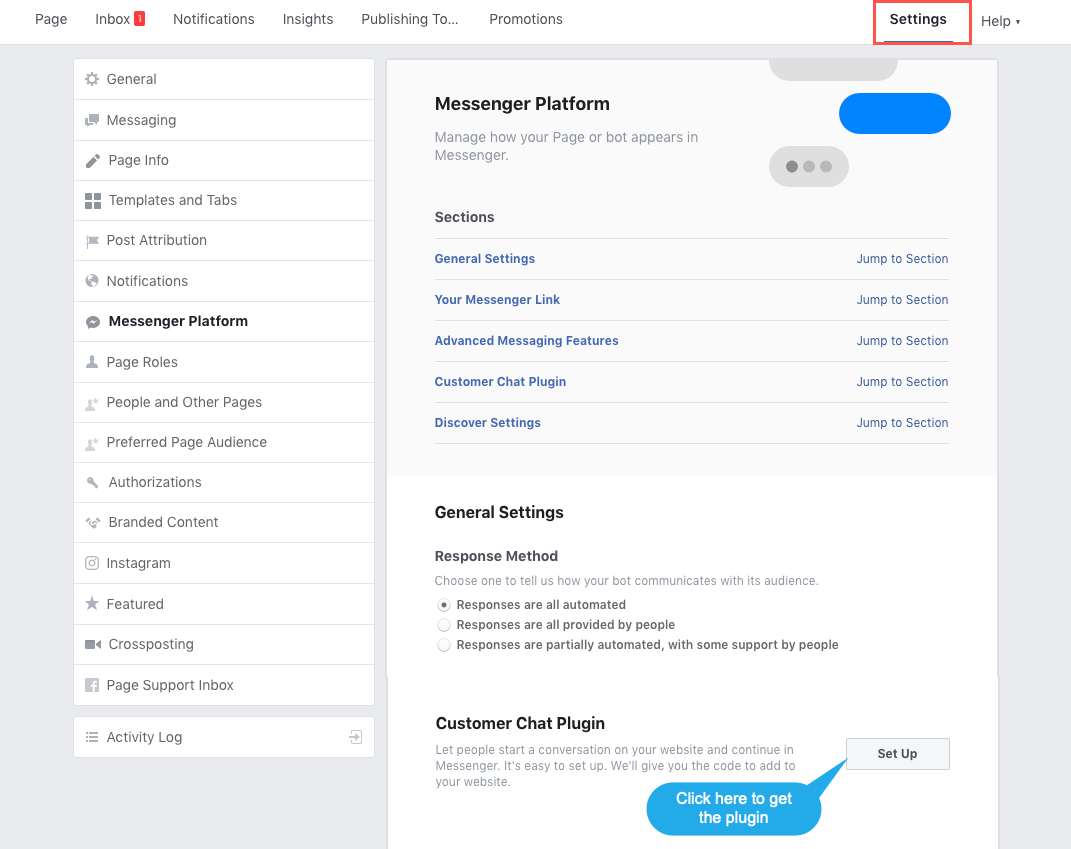
I det næste trin vil du se et popup-vindue, hvorfra du kan tilpasse dit messenger-plugin. På det sidste trin skal du tilføje dit domænenavn og kopiere indlejringskodestykket.
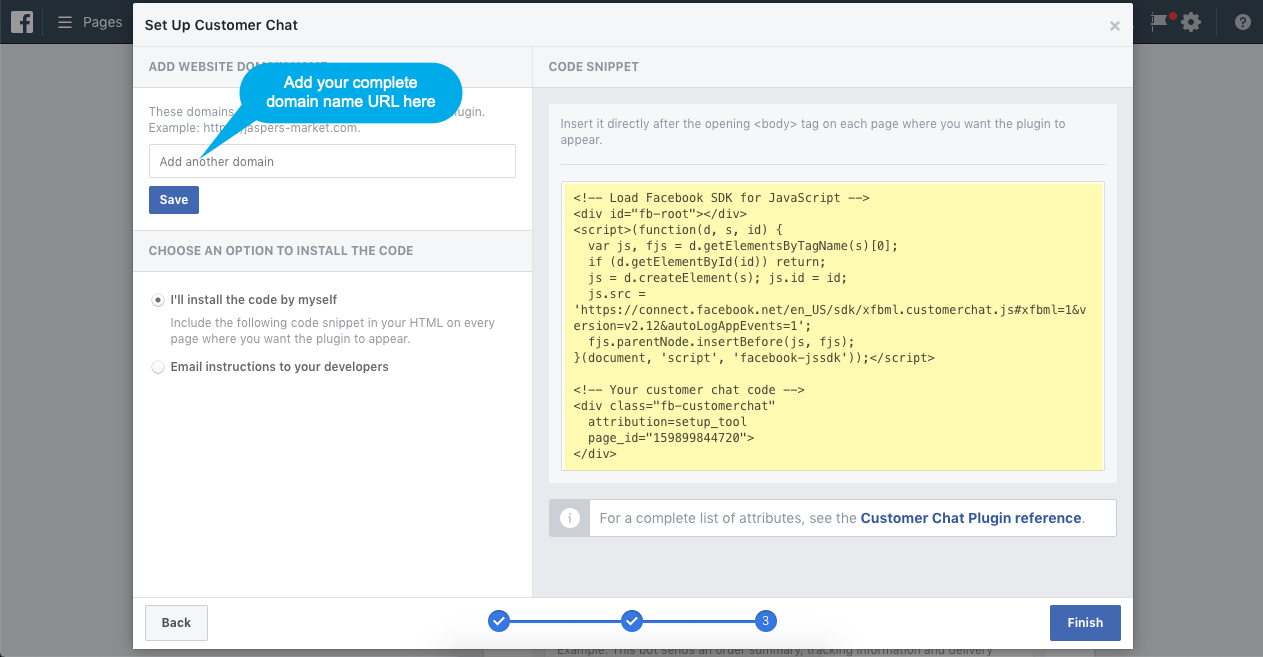
Integrer den kopierede kode i Pixpa Studio
- Du kan tilføje indlejringskoden til dit websted ved hjælp af eksterne scripts.
- Se hvordan at indlejre din kode ved hjælp af de eksterne scripts.
- Sørg for at indsætte den ovenfor kopierede kode under Eksterne scripts skal inkluderes i kropssektionen.

Fejlfinding
Nogle gange initialiseres Facebook Messenger-chatknappen ikke direkte på nogle websteder. Vi skal initialisere det i selve messenger-koden.
Gå tilbage til studiet og tilføj følgende kode oven på messenger-koden under tag.
window.fbAsyncInit = function() {
FB.init({
appId : 'XXXXXX',
autoLogAppEvents : true,
xfbml : true,
version : 'v3.2'
});
};Den endelige messenger-kode ville se sådan ud. Det er det. Du vil se messenger-ikonet på din hjemmeside nu.
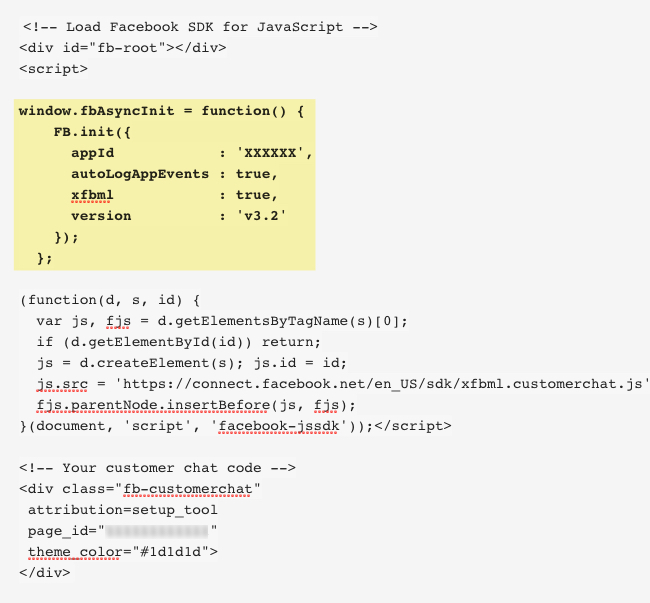
(Valgfrit) Følg trinene for at oprette et APP-id. Hvis du ikke tilføjer noget app-id, ville også FB-chatboks fungere.
- Log ind med din FB-konto her.
- Klik på "+ tilføje en ny app” grøn knap øverst til højre.
- Du vil se en popup, tilføje et visningsnavn som en messenger og tilføj din kontakt email-id. Klik nu på oprette app-id .
- På næste side vil du se dit app-id (numerisk nummer) øverst til venstre.